数据使用代理服务器上网
欢迎使用国家科技支撑计划预算申报系统用户您好,欢迎使用奥威软件工作室国家科技支撑计划预算申报系统.
本系统采用基于互联网络的分布式应用技术,可以满足各课题承担单位在不同地点进行数据填报.
系统用户权限管理严格、数据安全性高、编辑方式灵活、数据平衡关系审核严格、界面清晰友好.
结合目前用户拥有的网络资源实际状况,提供了课题承担单位以离线操作为主、管理部门以在线操作为主的工作模式.
奥威软件工作室为用户提供电话咨询及网上咨询两种技术支持手段,保证及时处理用户在数据填报和上报过程中产生的各种与系统有关的问题.
联系方式:电话:010-84263636-1传真:010-84263636-9-1-8010地址:北京市和平里青年沟东路5号煤炭科学研究总院天地大厦227室邮编:100013主页:www.
owlsoft.
com.
cn电邮:support@owlsoft.
com.
cn(技术支持)contact@owlsoft.
com.
cn(业务联系)一、系统使用环境(一)用户系统使用环境要求1.
操作系统中文版Windows98(二版)以上操作系统.
2.
微机要求PⅡ/233+64M内存以上机型,显示器分辨率为600*800以上.
3.
打印机要求各种Windows支持的打印机.
4.
网络环境要求用户微机必须能够连接互联网络,上网方式不限.
二、填报流程三、软件功能介绍(一)主要功能介绍系统登录运行系统出现登录界面,如下:在登录界面输入用户名称(或项目编号)和用户口令,单击"登录",进入系统.
用户在第一次登录系统时,计算机必须与互联网络连通.
以后再次登录系统时,可以离线操作.
各用户必须在规定的填报起止时间内完成填报工作.
科技部用户、领域用户、专题\项目用户均为管理级用户,请在登录时将窗口右侧的"管理级用户"选项选定.
此处的用户名称与用户口令与国家科技计划项目申报中心的登录用户名称及口令一致.
如申报单位不是此中心的注册用户请到www.
finance.
most.
gov.
cn自行注册.
课题设置单击系统主界面中的"课题设置"按钮,进入如下界面:用户可以在此处新增、删除课题,查看、打印课题基本信息、上传上报、平衡状态、填报时间范围、最后一次上传时间等信息.
重点介绍:1.
新增课题:点击工具栏中新增课题按钮出现如下窗口:用户可在此处设置课题所属技术领域、专题/项目、研究方向、课题名称信息,确认无误后点击确定按钮完成新增课题工作.
2.
删除课题:将已经添加入系统的课题删除.
请在右侧窗口中选中要删除的课题后点击工具栏中删除课题按钮.
预算报表在系统主界面中单击"预算报表"按钮,进入报表编辑界面.
按钮图标介绍::隐藏界面左边窗口.
:显示界面左边窗口.
:最大化界面右边报表窗口.
:还原界面右边报表窗口.
:录入、修改报表界面中的内容.
:保存报表界面中的所有数据进行.
:单击此按钮,弹出下面选择菜单预览当前表页:预览当前表的打印效果,并打印当前表;打印报表:此为多表打印,数据上报前可以打印非正式报表,数据上报后可以打印正式报表,打印正式报表时计算机必须与互联网连通.
另存为Excel:将报表另存为Excel格式,方便用户使用.
:向当前表中批量添加表行.
:向当前表中插入一行.
:从当前表中删除所选择的行.
:显示或隐藏下方的操作提示和平衡审核窗口.
:设定报表显示比例.
:对当前报表进行数据平衡关系审核,如有错误,下方平衡审核窗口中会显示相关信息.
系统中设有直接审核和重算审核两种审核方式,直接审核方式只对已保存的数据进行审核;重算审核方式将对所有报表的数据进行重算,保证数据的一致性,但需要较长的时间.
每次登录系统均默认直接审核方式,用户可在"系统功能"菜单中点击"审核设置"更改审核方式.
:切换到说明编辑界面.
:关闭报表编辑界面.
预算说明在系统主界面中单击"预算说明"按钮,进入说明编辑界面.
按钮图标介绍::隐藏界面左边窗口.
:显示界面左边窗口.
:界面右边编辑窗口最大化.
:还原界面右边编辑窗口.
:录入、修改文本界面中的内容.
:保存文本界面中的所有数据.
:单击此按钮,弹出下面选择菜单.
预览及打印:预览当前文本的打印效果,并打印非上报文本;打印上报文本:预览上报文本的打印效果,并打印上报文本,选择该项计算机必须与互联网连通.
:将文本保存为word格式.
:显示或隐藏下方的操作提示和平衡审核窗口.
:对文本进行完整性审核,如有错误,下方平衡审核窗口中会显示相关信息.
:切换到报表编辑界面:关闭文本编辑窗口.
数据上报用户确认数据完全正确无误,并且通过了审核,需要正式上报给上一级用户时,就可以进行数据上报操作.
数据上报时,计算机必须与互联网连通.
单击"数据上报"按钮,出现如下图所示:仔细阅读说明,确认无误后选择"同意以上条文,并继续上报过程",单击"下一步",进入下面界面在上面界面中选择要上报的课题,该课题将会显示在"选择的课题"中,然后单击"下一步",进入下面界面在文本框中输入"同意上报",并单击"验证"按钮,最后单击"开始上报",数据上报正式开始.
数据上报成功后,用户将不能再上传、上报数据.
如果确实需要修改数据,可向上级用户申请撤报.
(二)其它功能介绍上传下载上传下载能够进行异地数据传输,用户可以将本地数据上传给服务器,也可以将服务器数据下载到本地.
进行此操作时应注意,错误的数据不要覆盖了有用的数据.
在系统主界面中单击"上传下载"按钮,进入下面界面:上传下载分为数据上传、数据下载、课题基本信息下载三个选项.
数据上传:将本地数据上传到服务器,如果数据已经上报,将不能进行该操作.
选择"数据上传",单击"下一步",进入下面界面选择需要上传的课题后,单击"下一步",进入下面界面单击"开始"按钮,正式进行数据上传.
数据下载:将服务器数据下载到本地,更新系统中的数据.
选择"数据下载",单击"下一步",进入下面界面选择需要下载的课题,单击"下一步",进入下面界面可以选择预算报表数据、预算说明(单独下载或整体下载),单击"开始"按钮,正式开始下载数据.
课题基本信息下载:只下载服务器中的最新课题基本信息.
选择"课题基本信息下载",单击"下一步",进入下面界面单击"开始"按钮,正式开始下载课题基本信息.
注:如果用户可能在不同的地方进行办公(如出差或更换计算机),为了继续填写未填写完的报表,用户可以先将数据上传(注意不是上报)到服务器.
在另一个地方办公时,使用可以上网的计算机进行数据下载,继续填写报表.
但数据上传时,报表和文本说明是一起上传到服务器,切不可分别在两台机器上填写预报表数据和文本说明后,同时进行数据上传,如果这样操作,会导致服务器中的数据为最后一次上传内容.
导入导出导入导出是将数据保存到指定的位置(硬盘或软盘),需要时再导入到系统中.
在系统主界面中单击"导入导出"按钮,进入下面窗口:导入导出分为数据导入、数据导出两个选项.
数据导入:是指当用户遇到系统重装、数据丢失等情况时,将导出的数据恢复到系统中.
选择"数据导入",单击"下一步",进入下面界面单击按钮,选择要导入数据的位置,单击"开始"按钮,正式导入数据.
数据导出:将系统中的数据备份到计算机的其它位置(硬盘、软盘等).
选择"数据导出",单击"下一步",进入下面界面选择需要导出的课题,单击"下一步",进入下面界面单击按钮,选择好导出的路径,单击"开始"按钮,正式导出数据.
使用说明在主界面中单击"使用说明"按钮,可以阅览使用说明.
退出系统在主界面中单击"退出系统"按钮,可以关闭系统.
打印空白报表、说明该功能在系统主界面"报表功能"菜单中,可以打印一套空表,然后手工填写后再上机录入,手工填写的报表不能作为正式报表报给上级单位.
用户数据备份该功能在系统主界面"系统功能"菜单中,可以对系统中的所有数据进行备份,当本地数据库文件被损坏时,可以恢复系统中所有的数据.
用户数据恢复该功能在系统主界面"系统功能"菜单中,可以将备份的用户数据文件恢复到系统中.
视窗管理该菜单可以将弹出的窗口根据个人喜好进行布局.
关于软件该功能在系统主界面"帮助"菜单中,提供软件版本、技术支持等信息.
操作提示、平衡审核介绍操作提示:对当前编辑页面需要注意的地方进行提示,特别重要的用红色字体标注.
平衡审核:显示导致审核没有通过的信息.
四、有关重点提示离线操作考虑到各单位的网络实际状况,用户除了第一次使用系统时需要连接互联网外,数据编辑过程中不需要再连接网络,当需要进行上传数据或上报数据时,才需要连接网络.
数据下载如果需要服务器中的数据,可以将数据进行下载.
但此过程一定要小心,不要在两台机器上分别编辑预算执行数据和预算执行说明文本后上传,注意不要把有用的数据覆盖掉.
上传、上报数据上传是指将系统中的数据保存到服务器中,这样上级单位或用户本身在其它地点可以通过下载获得数据.
上传的数据不能作为最终数据.
数据上报是指用户确认数据准确无误,并正式上报给管理级用户的操作.
进行数据上报操作后,用户将不能再上传或上报数据,所以在上报数据前,一定要确认数据已无需修改.
在数据上传下载、上报过程中,如果出现过程中断,并提示下载失败,多数是由于用户机器上装有防火墙,如果是通过局域网上网,则可能是局域网的服务器装有防火墙或进行了某些限制,最好的解决方法是进行电话拨号上网或联系网络管理员.
- 数据使用代理服务器上网相关文档
- 发票使用代理服务器上网
- 代理服务器[说明]如何使用代理服务器上网
- 代理服务器[小学教育]使用代理服务器型共享上网
- 代理服务器[整理]代理服务器上网使用手册V1.1
- 如下图如何使用代理服务器上网[管理资料]
- swf关如何在公司局域网内部上网使用代理服务器突破网关
#消息# contabo:德国老牌机房新增美国“纽约、西雅图”数据中心,免设置费
运作了18年的德国老牌机房contabo在继去年4月开办了第一个美国数据中心(中部城市:圣路易斯)后立马在本月全新上马两个数据中心:纽约、西雅图。当前,为庆祝美国独立日,美国三个数据中心的VPS全部免除设置费,VPS本身的配置很高,价格适中,有较高的性价比!官方网站:https://contabo.com/en/SSD VPSKVM虚拟,纯SSD阵列,不限制流量,自带一个IPv4内存CPUSSD带...
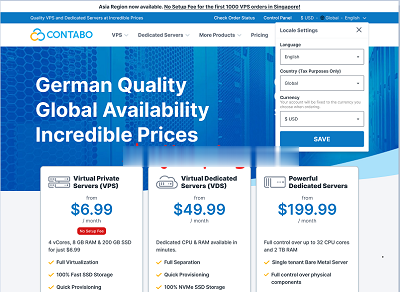
Hostodo:$19.99/年KVM-1GB/12GB/4TB/拉斯维加斯
Hostodo发布了几款采用NVMe磁盘的促销套餐,从512MB内存起,最低年付14.99美元,基于KVM架构,开设在拉斯维加斯机房。这是一家成立于2014年的国外VPS主机商,主打低价VPS套餐且年付为主,基于OpenVZ和KVM架构,产品性能一般,数据中心目前在拉斯维加斯和迈阿密,支持使用PayPal或者支付宝等付款方式。下面列出几款NVMe硬盘套餐配置信息。CPU:1core内存:512MB...

IMIDC(rainbow cloud):香港/台湾/日本/莫斯科独立服务器特价,闪购大促销,最低30usd/月起
imidc怎么样?imidc彩虹网路,rainbow cloud知名服务器提供商。自营多地区数据中心,是 Apnic RIPE Afrinic Arin 认证服务商。拥有丰富的网路资源。 在2021年 6.18 开启了输血大促销,促销区域包括 香港 台湾 日本 莫斯科 等地促销机型为 E3係,参与促销地区有 香港 日本 台湾 莫斯科 等地, 限量50台,售罄为止,先到先得。所有服务器配置 CPU ...
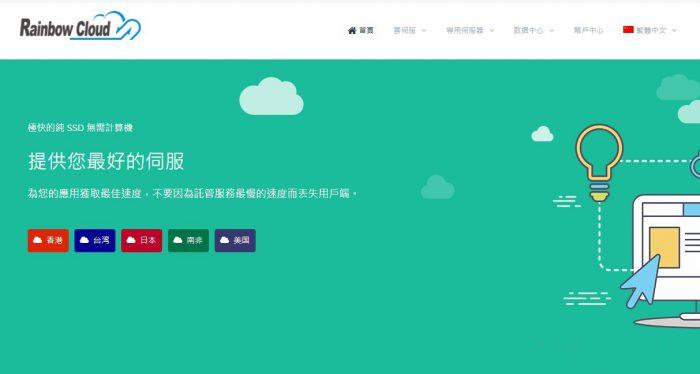
-
3.2网易yeah重庆电信断网重庆电信的最近是怎么回事啊!老断网申请支付宝账户怎样申请支付宝账户?要填写什么信息?360免费建站聚企360建站是免费的?ipad代理ipad在哪里买是正品?银花珠树晓来看下雪喝酒的诗句科创板首批名单江苏北人的机器人在同行中的评价怎么样?爱买网超艾比安高达厉害吗,今天在网上看到的万代的果断入手了,168贵吗,不知道这款高达厉不厉害如何发帖子手机百度贴吧怎么发帖子?账号通如何绑定天下贰手机账号通?